Solucionar el uso elevado de la CPU del proceso de mantenimiento del host DISM
Publicado: 2021-10-13
Windows 10 tiene varias herramientas integradas que ayudan a analizar y reparar automáticamente archivos corruptos en su sistema. Una de estas herramientas es DISM o Administración y mantenimiento de imágenes de implementación. Es una herramienta de línea de comandos que ayuda a reparar y preparar imágenes de Windows en el entorno de recuperación de Windows, el programa de instalación de Windows y Windows PE. DISM también funciona en esos casos, cuando el Comprobador de archivos del sistema no funciona correctamente. Sin embargo, a veces puede enfrentar un error de alto uso de CPU en el proceso de servicio del host DISM. Este artículo discutirá qué es el proceso de servicio del host DISM y cómo solucionar problemas de uso elevado de la CPU. ¡Lee hasta el final!

Contenido
- Cómo solucionar el problema de uso elevado de la CPU del proceso de mantenimiento del host DISM
- ¿Qué es el proceso de servicio de host de DISM?
- Método 1: reinicie su PC
- Método 2: Deshabilitar SuperFetch (SysMain)
- Método 3: deshabilite el servicio de transferencia inteligente en segundo plano
- Método 4: deshabilite el servicio de búsqueda de Windows
- Método 5: Ejecute un escaneo de malware o virus
- Método 6: actualizar/reinstalar controladores
- Método 7: Actualizar Windows
- Método 8: reinstalar DismHost.exe
- Método 9: realizar la restauración del sistema
Cómo solucionar el problema de uso elevado de la CPU del proceso de mantenimiento del host DISM
¿Qué es el proceso de servicio de host de DISM?
A pesar de las diversas ventajas del proceso de mantenimiento del host DISM, también existen muchos conflictos asociados con DismHost.exe. Muchos usuarios afirman que es un componente esencial del sistema operativo Windows. Sin embargo, algunas personas no están de acuerdo con esta afirmación ya que no puede ver su icono en la barra de tareas. Por otro lado, algunas aplicaciones antivirus lo consideran malware. Por lo tanto, el proceso de servicio del host DISM genera varios problemas, como:
- Alto uso de CPU de hasta 90 a 100%
- Amenaza de malware
- Alto consumo de ancho de banda
Lea más sobre DISM aquí en el sitio web de Microsoft.
Lea e implemente las soluciones proporcionadas para reparar el proceso de mantenimiento del host DISM que causa el problema de uso elevado de la CPU en Windows 10.
Método 1: reinicie su PC
Antes de probar el resto de los métodos, se recomienda reiniciar el sistema. En la mayoría de los casos, un simple reinicio soluciona el problema sin mucho esfuerzo.
1. Presione la tecla de Windows y seleccione el ícono de Encendido
Nota: El ícono de encendido se encuentra en la parte inferior en el sistema Windows 10, mientras que en el sistema Windows 8, se encuentra en la parte superior.
2. Se mostrarán varias opciones como Suspender , Apagar y Reiniciar . Aquí, haga clic en Reiniciar , como se muestra.
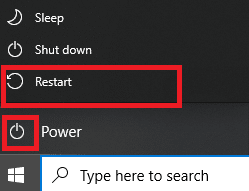
Reiniciar su sistema actualizará la RAM y reducirá el consumo de CPU.
Método 2: Deshabilitar SuperFetch (SysMain)
El tiempo de inicio de las aplicaciones y Windows se mejora con una función integrada llamada SysMain (anteriormente, SuperFetch). Sin embargo, los programas del sistema no se benefician mucho de ello. En cambio, aumenta la actividad de fondo, lo que lleva a una reducción en la velocidad operativa de la computadora. Estos servicios de Windows consumen una gran cantidad de recursos de la CPU y, por lo tanto, a menudo se recomienda desactivar SuperFetch en su sistema.
1. Inicie el cuadro de diálogo Ejecutar manteniendo presionadas las teclas Windows + R juntas.
2. Escriba services.msc como se muestra y haga clic en Aceptar para iniciar la ventana Servicios .
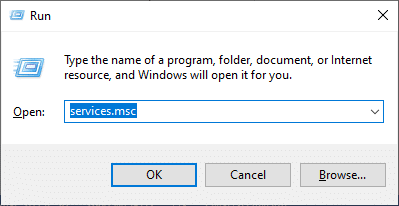
3. Ahora, desplácese hacia abajo y haga clic derecho en SysMain. Luego, seleccione Propiedades , como se muestra.
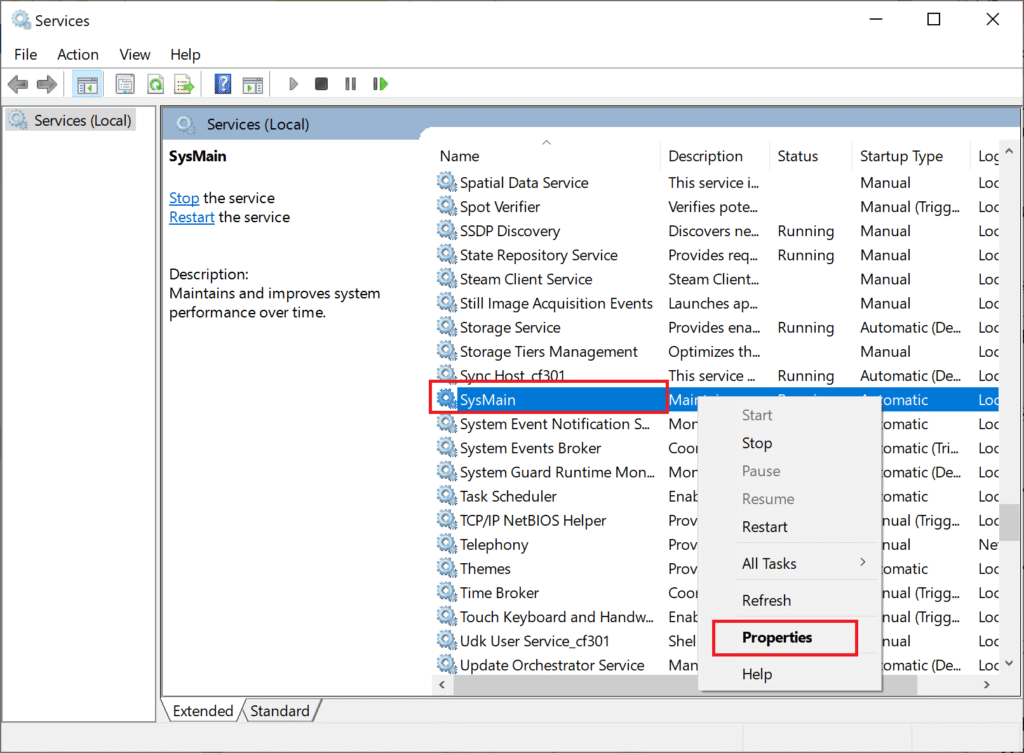
4. Aquí, en la pestaña General , establezca el Tipo de inicio en Deshabilitado en el menú desplegable, como se destaca a continuación.
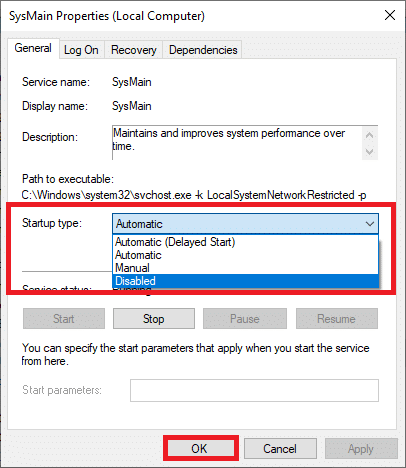
5. Finalmente, haga clic en Aplicar y luego en Aceptar para guardar los cambios.
Lea también: Arreglar el error DISM 14098 El almacén de componentes se ha dañado
Método 3: deshabilite el servicio de transferencia inteligente en segundo plano
Del mismo modo, deshabilitar BITS ayudará a corregir el error de alto uso de la CPU del proceso de servicio del host DISM.
1. Navegue a la ventana Servicios siguiendo los pasos mencionados en el Método 2 .
2. Desplácese y haga clic con el botón derecho en Servicio de transferencia inteligente en segundo plano y seleccione Propiedades.
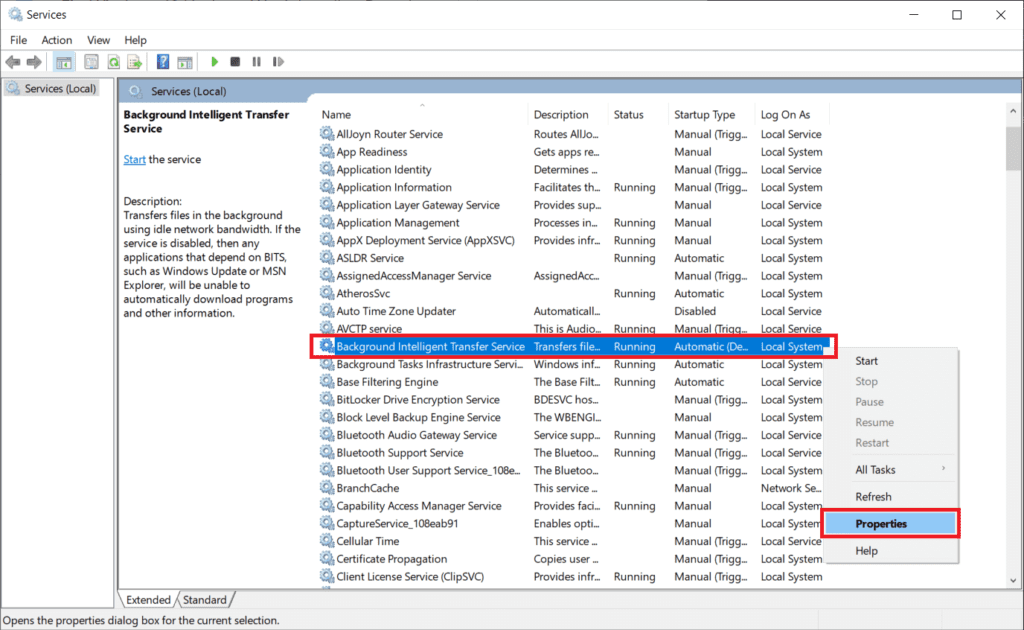
3. Aquí, en la pestaña General , establezca el Tipo de inicio en Deshabilitado , como se muestra.
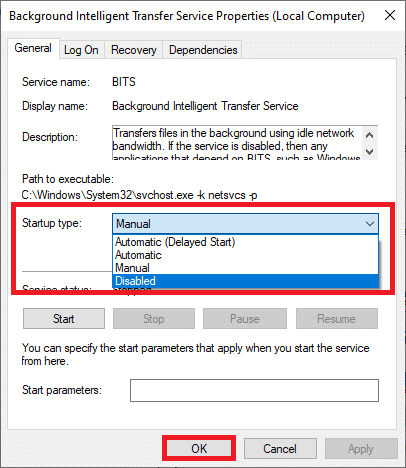
4. Finalmente, haga clic en Aplicar y luego en Aceptar para guardar los cambios.
Método 4: deshabilite el servicio de búsqueda de Windows
Del mismo modo, este proceso también consume una gran cantidad de recursos de la CPU y se puede desactivar fácilmente para solucionar dicho problema, como se explica a continuación.
1. Nuevamente, inicie la Ventana de servicios como se menciona en el Método 2 anterior.
2. Ahora, haga clic derecho en Servicio de búsqueda de Windows y seleccione Propiedades, como se muestra.
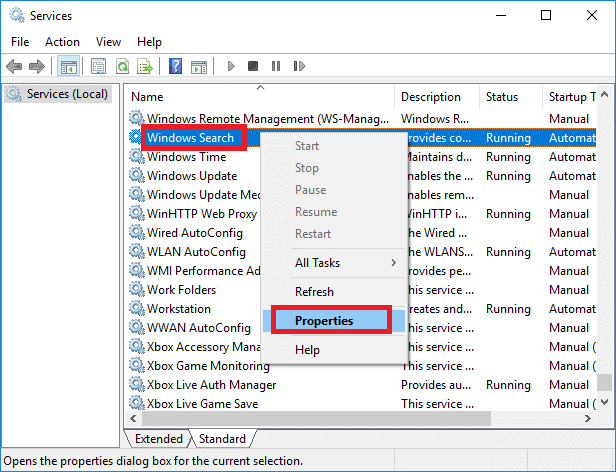
3. Aquí, en la pestaña General , establezca el Tipo de inicio en Deshabilitado, como se resalta.
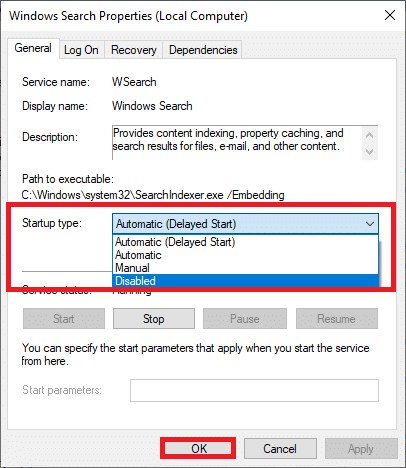
4. Haga clic en Aplicar > Aceptar y salga.
Lea también: Arreglar los archivos fuente de DISM no se pudo encontrar el error
Método 5: Ejecute un escaneo de malware o virus
Es posible que Windows Defender no reconozca la amenaza cuando un virus o malware usa el archivo DismHost.exe como camuflaje. Por lo tanto, los piratas informáticos pueden entrometerse fácilmente en su sistema. Pocos programas maliciosos como gusanos, errores, bots, adware, etc. también pueden contribuir a este problema.
Sin embargo, puede identificar si su sistema está bajo una amenaza maliciosa a través del comportamiento inusual de su sistema operativo.
- Notará varios accesos no autorizados.
- Su sistema se bloqueará con más frecuencia.
Pocos programas antimalware pueden ayudarlo a superar el software malicioso. Rutinariamente escanean y protegen su sistema. Por lo tanto, para evitar un error de alto uso de la CPU en el proceso de servicio del host DISM, ejecute un análisis antivirus en su sistema y verifique si el problema está resuelto. Siga los pasos mencionados a continuación para hacerlo:
1. Navegue a Configuración de Windows presionando las teclas Windows + I juntas.
2. Aquí, haga clic en Actualización y seguridad , como se muestra.
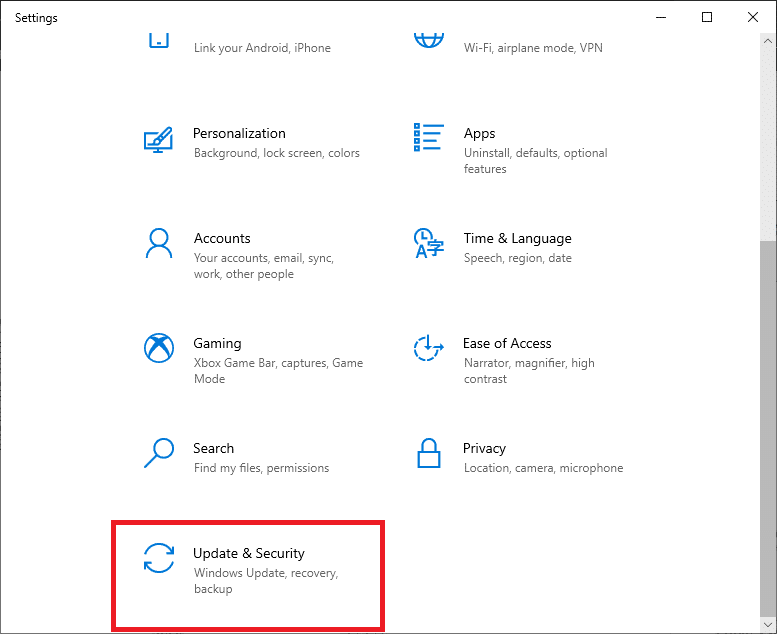
3. Haga clic en Seguridad de Windows en el panel izquierdo.
4. A continuación, seleccione la opción Protección contra virus y amenazas en Áreas de protección, como se muestra.
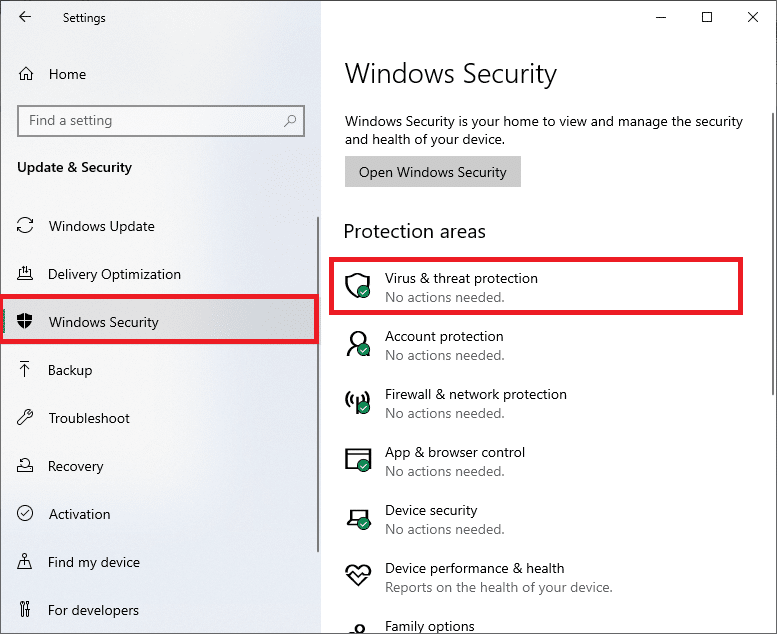
5A. Haga clic en Iniciar acciones en Amenazas actuales para tomar medidas contra las amenazas enumeradas.
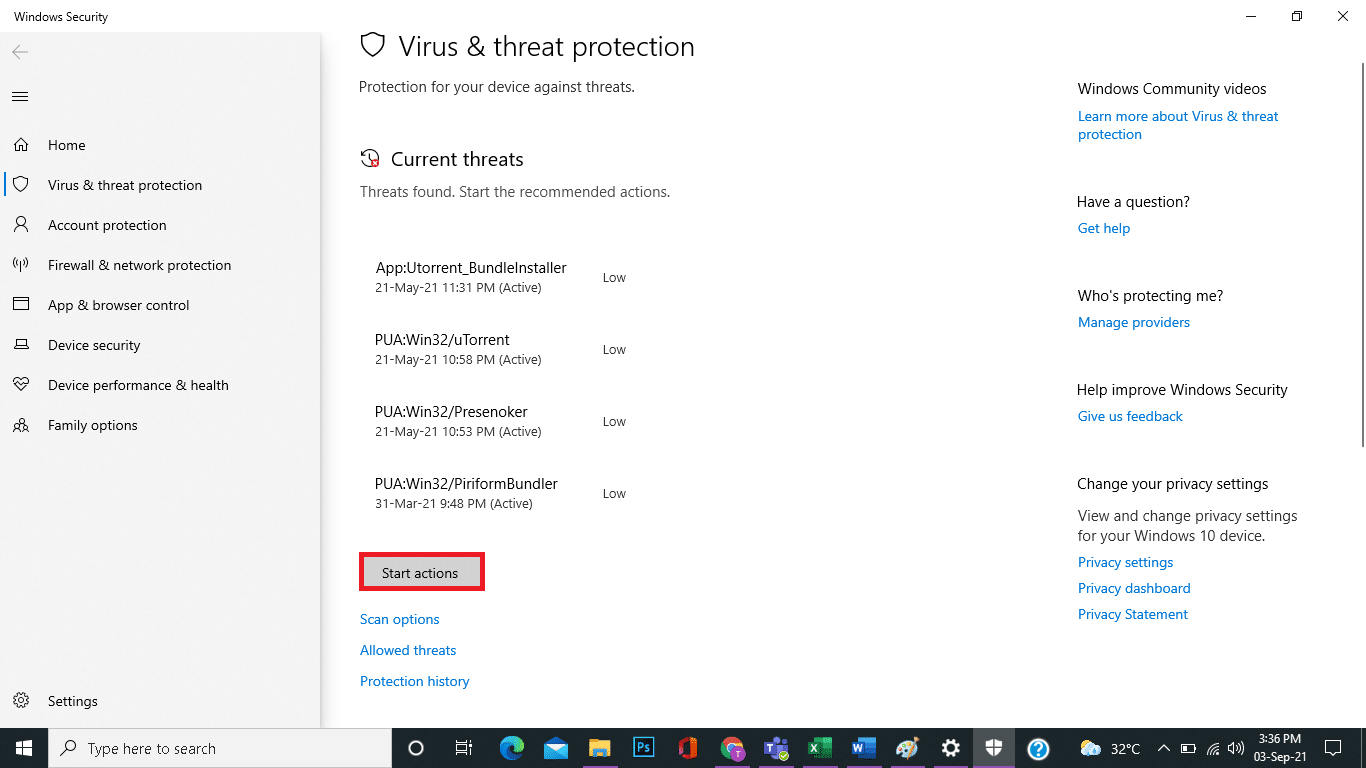
5B. Si no tiene ninguna amenaza en su sistema, el sistema mostrará la alerta No se necesitan acciones .

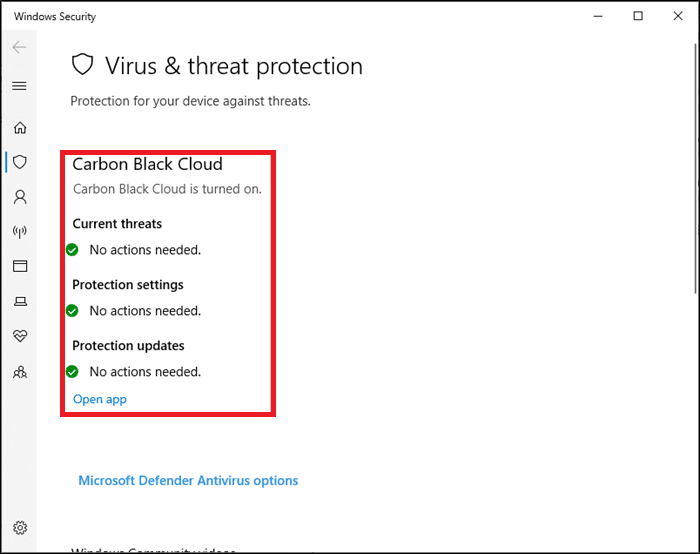
6. Reinicie su sistema y verifique si el error de uso elevado de CPU de DISM está solucionado.
Método 6: actualizar/reinstalar controladores
Si los nuevos controladores que instaló o actualizó en su sistema son incompatibles o están desactualizados en relación con los archivos del sistema operativo, se enfrentará al problema de uso elevado de la CPU del proceso de mantenimiento del host DISM. Por lo tanto, se recomienda actualizar el dispositivo y los controladores para evitar dicho problema.
1. Inicie el Administrador de dispositivos desde la búsqueda de Windows 10 como se muestra.
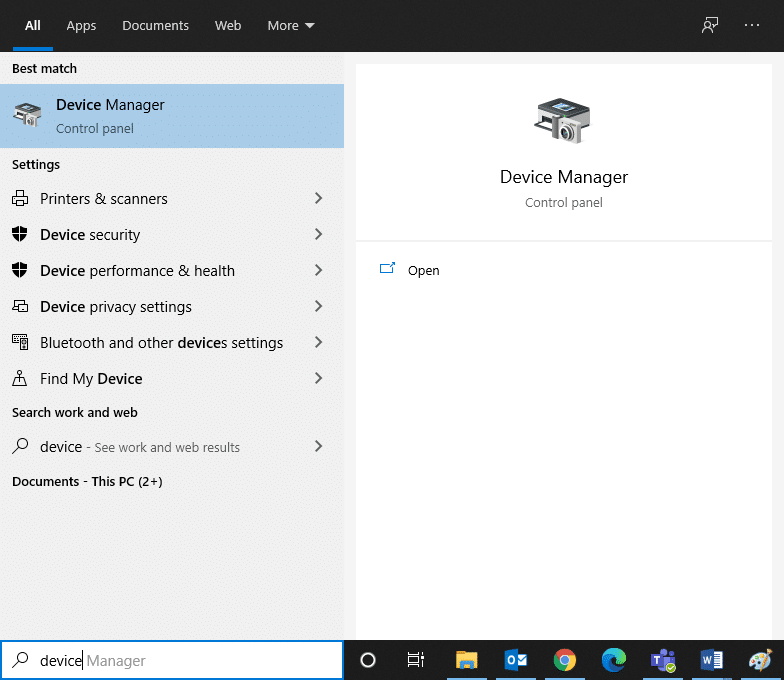
2. Haga doble clic en Dispositivos del sistema para expandirlo.
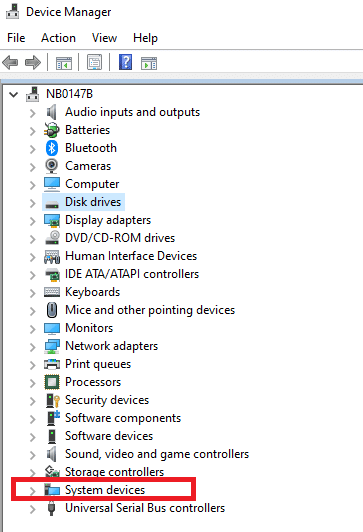
3. Ahora, haga clic derecho en el controlador de su sistema y haga clic en Actualizar controlador , como se resalta.
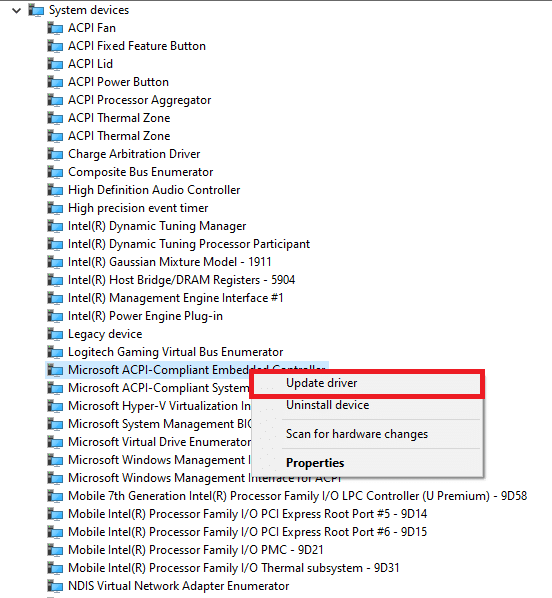
4. Haga clic en Buscar controladores automáticamente para permitir que Windows localice e instale el controlador.
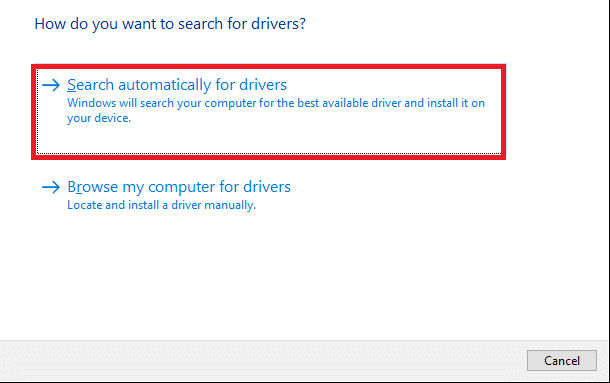
5A. Ahora, los controladores se actualizarán a la última versión, si no están actualizados.
5B. Si ya están en una etapa actualizada, la pantalla muestra: Windows ha determinado que el mejor controlador para este dispositivo ya está instalado. Puede haber mejores controladores en Windows Update o en el sitio web del fabricante del dispositivo . Haga clic en el botón Cerrar para salir de la ventana.
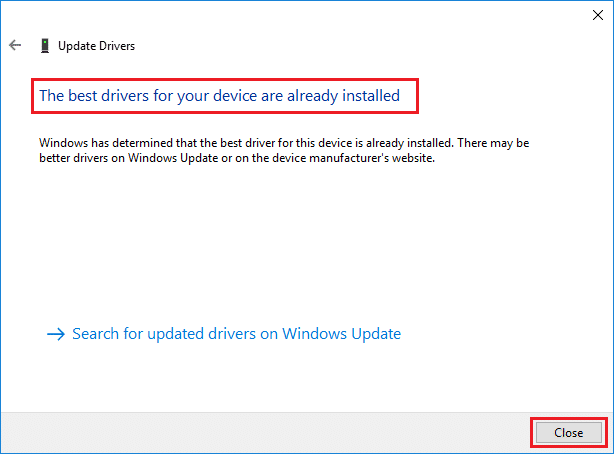
6. Reinicie la computadora y confirme que se solucionó el problema de uso elevado de la CPU.
En algunos casos, los usuarios pueden solucionar el problema de uso elevado de la CPU al reinstalar los controladores que estaban causando dicho problema, como los controladores de pantalla, audio o red.
1. Inicie el Administrador de dispositivos y expanda cualquier sección haciendo doble clic en ella.
2. Ahora, haga clic con el botón derecho en el controlador, por ejemplo, Intel Display Adapter, y seleccione Desinstalar dispositivo , como se muestra.
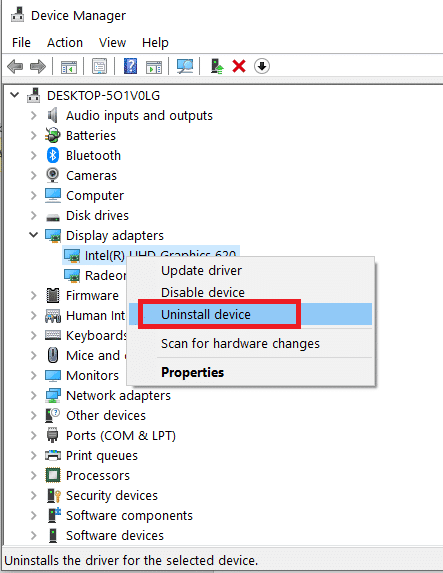
3. Marque la casilla titulada Eliminar el software del controlador para este dispositivo y confirme la solicitud haciendo clic en Desinstalar .
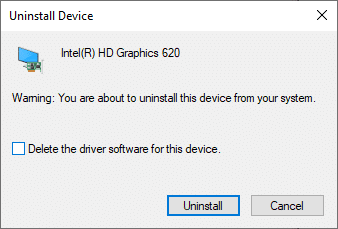
4. Ahora, visite el sitio web del fabricante y descargue la última versión de dicho controlador.
Nota: Puede descargar controladores de pantalla Intel, AMD o NVIDIA desde aquí.
5. Luego, siga las instrucciones en pantalla para ejecutar el ejecutable e instalar el controlador.
Nota : Al instalar un nuevo controlador en su dispositivo, su sistema puede reiniciarse varias veces.
Lea también: ¿Qué es el Administrador de dispositivos? [EXPLICADO]
Método 7: Actualizar Windows
Si no obtuvo la solución con los métodos anteriores, la instalación de la última versión de Windows debería resolver el problema de alto uso de la CPU del proceso de servicio del host DISM.
1. Navegue a Configuración > Actualización y seguridad como se indica en el Método 5 .
2. Ahora, seleccione Buscar actualizaciones en el panel derecho.
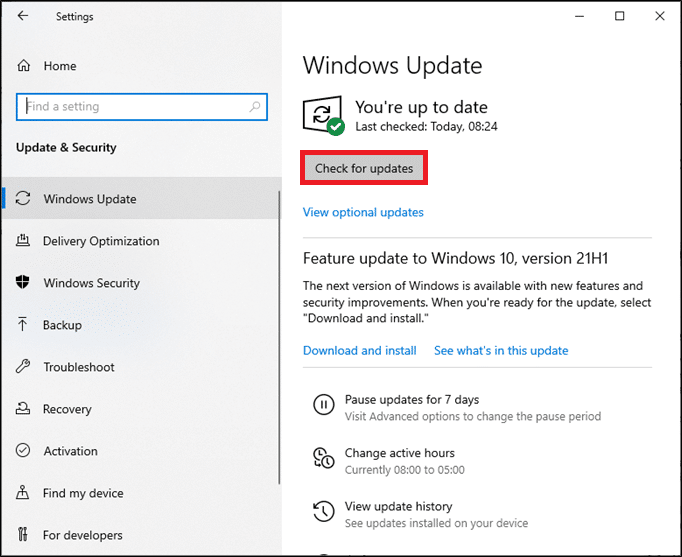
3A. Siga las instrucciones en pantalla para descargar e instalar la última actualización, si está disponible.
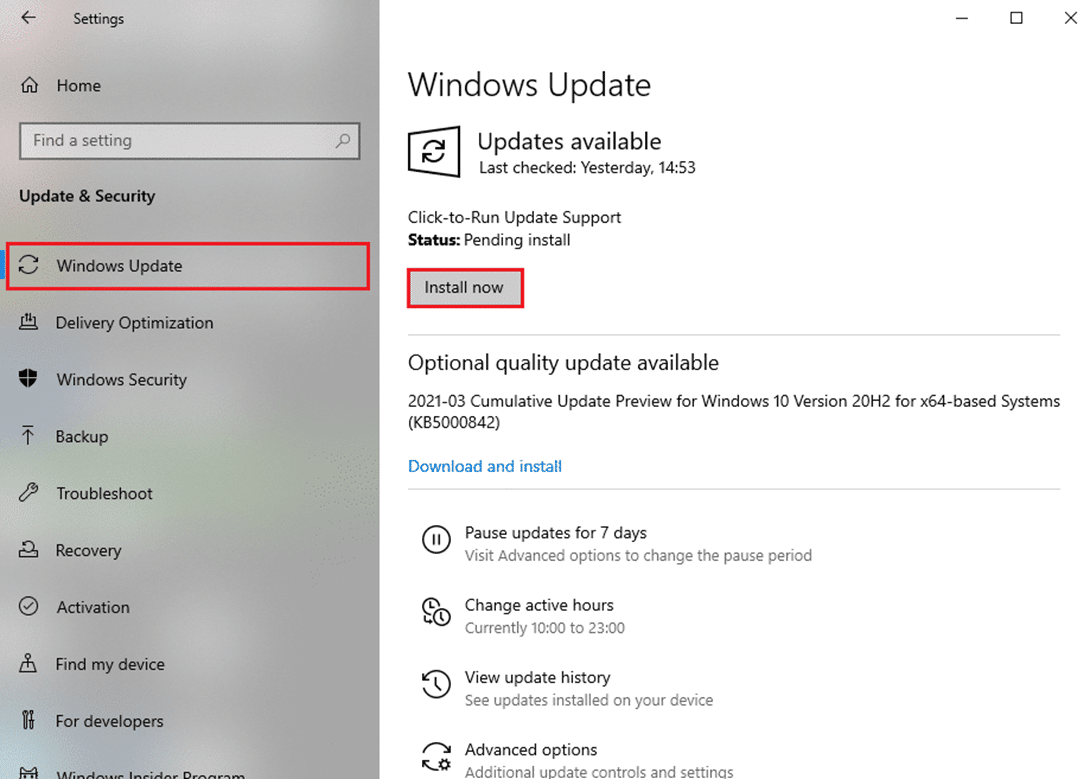
3B. Si su sistema ya está actualizado, mostrará el mensaje Está actualizado .
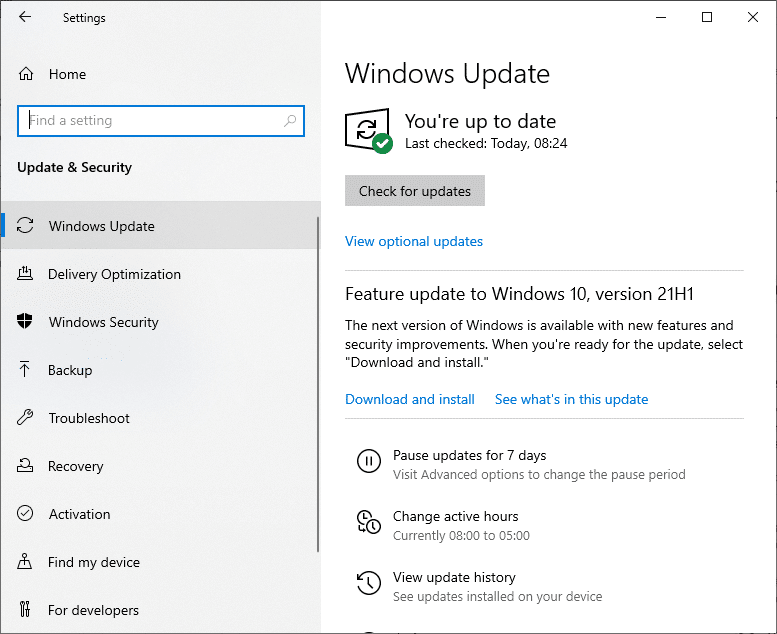
4. Reinicie su PC para completar la instalación.
Método 8: reinstalar DismHost.exe
A veces, la reinstalación del archivo DismHost.exe puede solucionar el problema de alto uso de la CPU del proceso de mantenimiento del host DISM.
1. Inicie el Panel de control a través de la barra de búsqueda como se muestra a continuación.
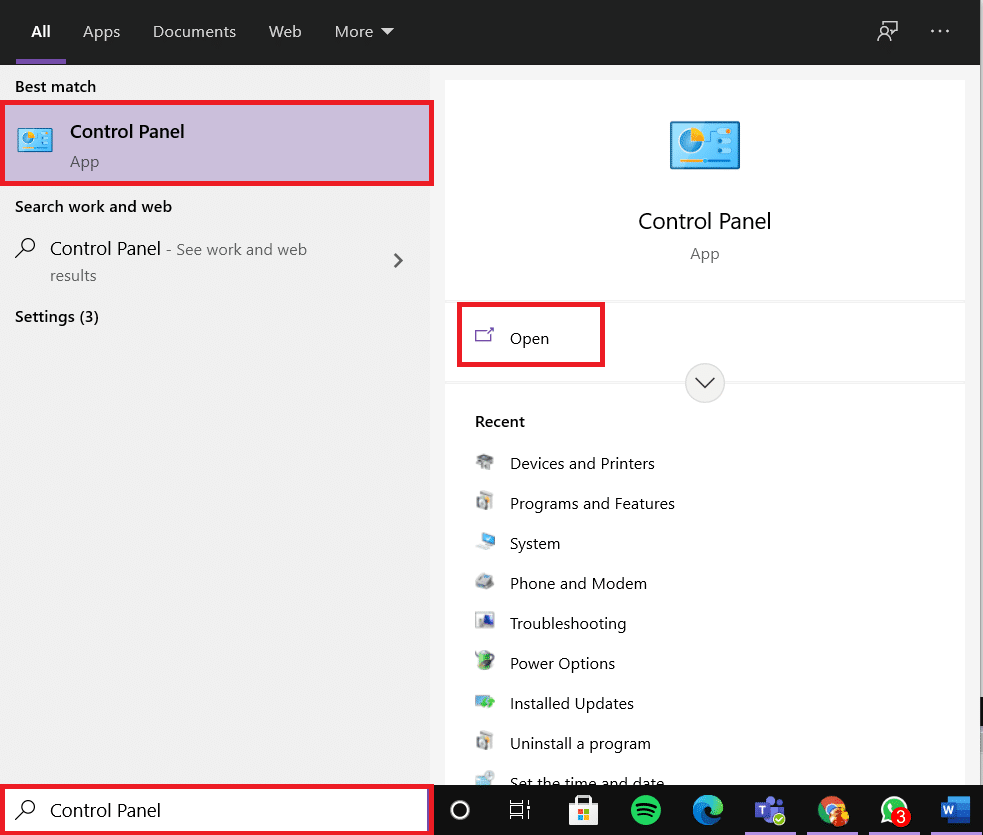
2. Establezca Ver por > Categoría y haga clic en Desinstalar un programa , como se muestra a continuación.
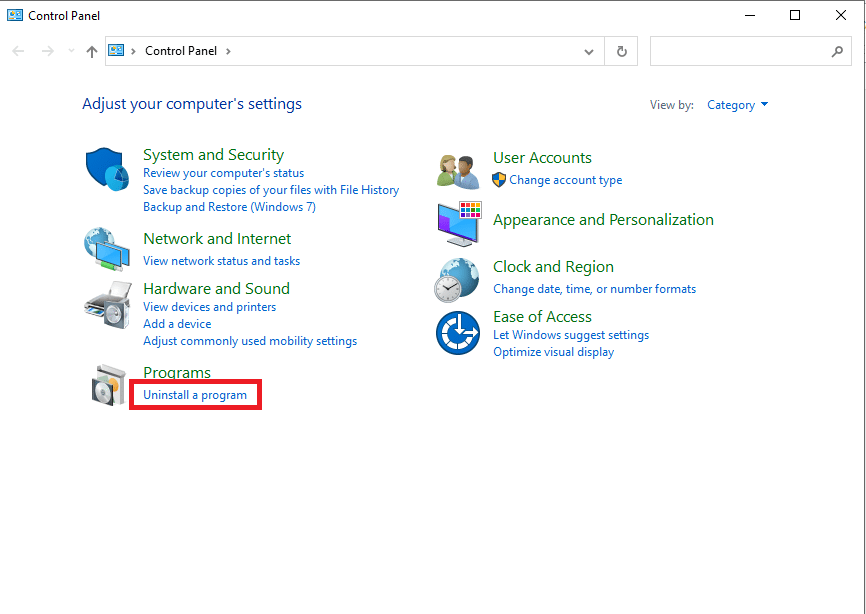
3. Aquí, busque DismHost.exe y haga clic en él. Luego, seleccione Desinstalar.
Nota: Aquí, hemos utilizado Google Chrome como ejemplo.
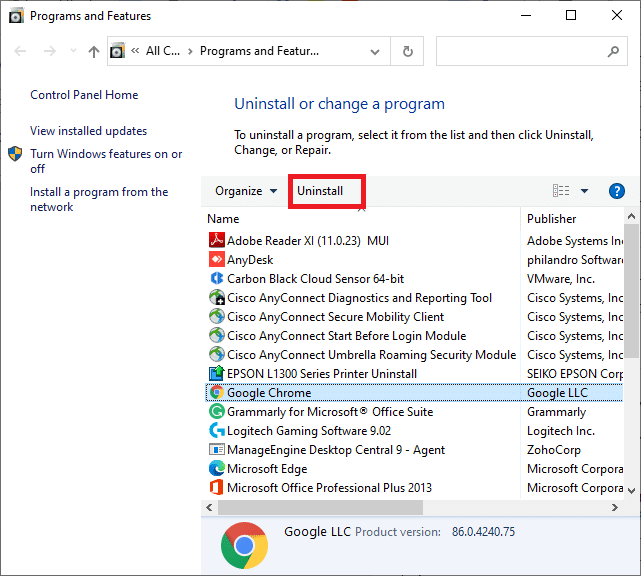
4. Ahora, confirme el aviso haciendo clic en Desinstalar.
5. En el cuadro de búsqueda de Windows, escriba %appdata% para abrir la carpeta Roaming de datos de la aplicación .
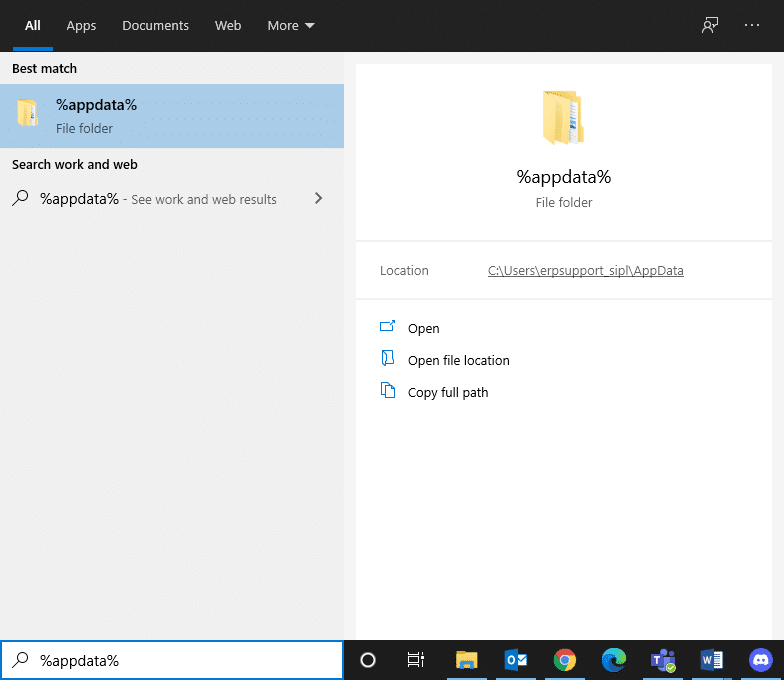
6. Aquí, haga clic derecho en la carpeta DismHost.exe y haga clic en Eliminar.
Nota: Hemos utilizado Chrome como ejemplo aquí.
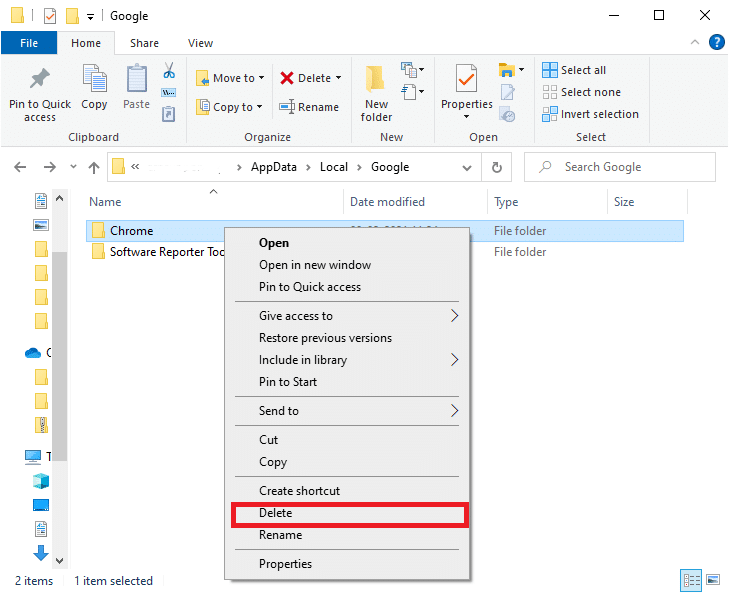
7. Vuelva a instalar DismHost.exe desde aquí y siga las instrucciones en pantalla.
Lea también: Corrija el error DISM 0x800f081f en Windows 10
Método 9: realizar la restauración del sistema
Si aún enfrenta un problema de uso elevado de la CPU, el último recurso es realizar una restauración del sistema. Siga los pasos a continuación para hacer lo mismo:
1. Inicie el Panel de control como se mencionó anteriormente.
2. Establezca Ver por > Iconos grandes y haga clic en Recuperación , como se muestra.
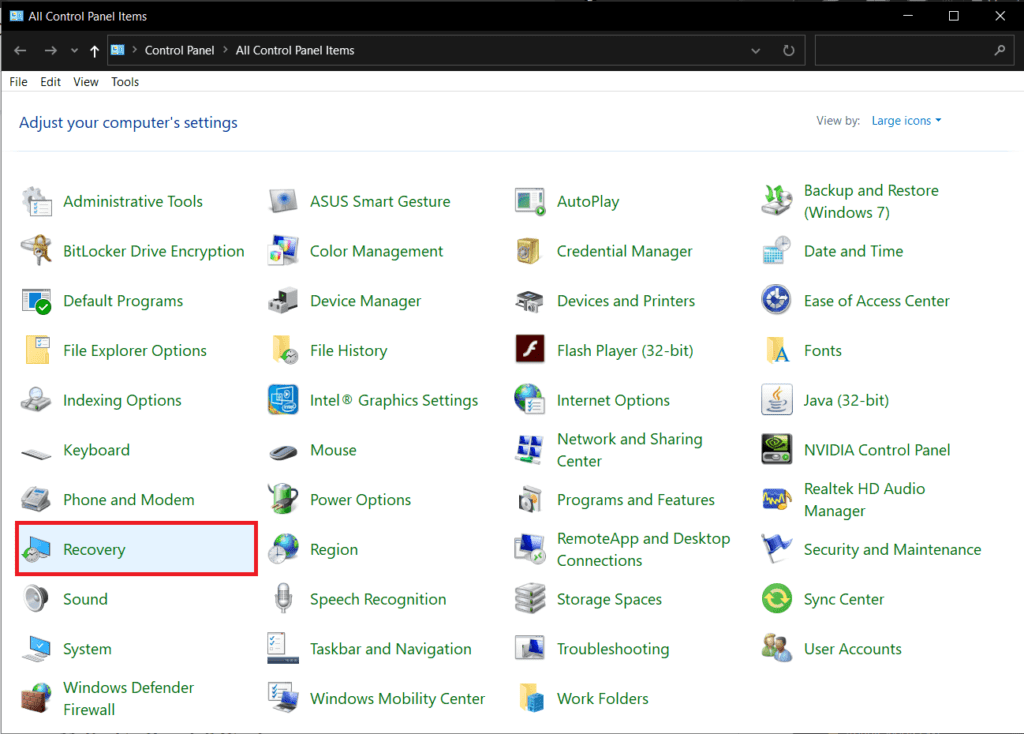
2. Haga clic en la opción Restaurar sistema abierto .
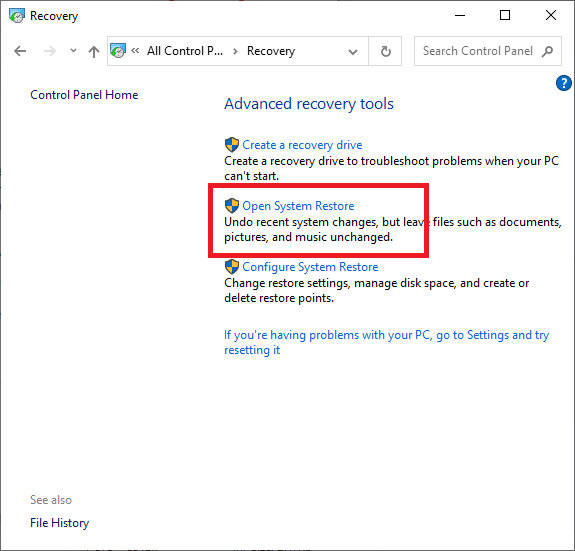
3. Ahora, haga clic en Siguiente .
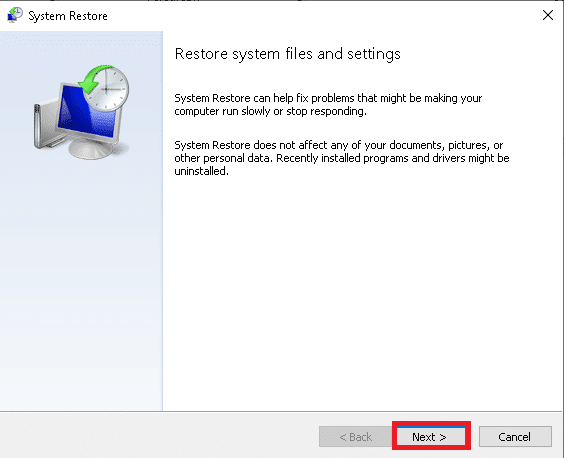
4. Seleccione la última actualización y haga clic en Siguiente , como se muestra resaltado a continuación.
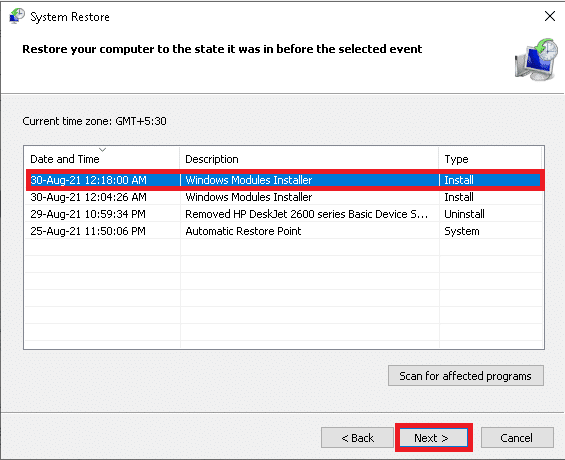
5. Finalmente, haga clic en Finalizar para restaurar su PC con Windows al estado en el que el Proceso de mantenimiento de DISM no estaba causando ningún problema.
Recomendado:
- Solucione el error DISM 87 en Windows 10
- Cómo arreglar el error de fusión de Git
- Solucionar error de dispositivo no migrado en Windows 10
- Arreglar Actualmente no hay opciones de energía disponibles
Esperamos que esta guía haya sido útil y que pueda solucionar el problema de alto uso de la CPU del proceso de servicio del host DISM . Háganos saber qué método funcionó para usted. Además, si tiene alguna consulta o sugerencia, no dude en dejarla en la sección de comentarios.
